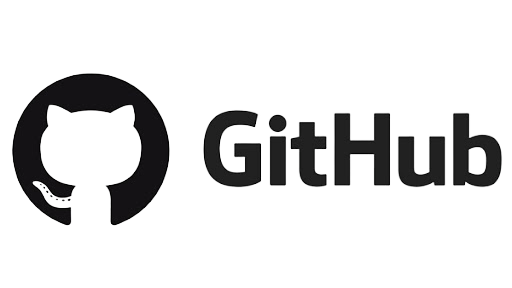
깃허브는 공개된 장소입니다. 누구나 인터넷만 연결되어 있으면 구경할 수 있습니다. 하지만 방대한 코드와 컨트리뷰션 그래프(기여도 그래프)만 살펴보는 것으로는 이 저장소가 왜 있고 어떤 용도 인지 알기 힘듭니다. 그렇기에 README 파일을 만들어서 이 저장소를 어떻게 사용했고 어떻게 사용하는지 알려줍니다. 더보기 README 파일 만들기 깃허브에서 새로운 레파지토리를 만들고 왼쪽 밑에 [Add a README]를 누릅니다. README 파일에서는 실제 줄 바꿈을 2번 해야 실제 보이는 창에서 줄이 바뀐다. Preview 를 통해서 수정된 내용을 볼 수 있다. 다 작성한 후 밑에 Commit changes 를 통해서 바꿀 수 있다. Preview changes 를 누르면 README 파일이 수정된 내역을 ..

협업에서 브랜치는 상당히 중요합니다. 보통 브랜치는 기능별로 나누는데 간단하게 View 와 Controller 만 나눠서 작업한다고 가정을 들어보면. 만약 브랜치 없이 master 에만 계속 push 를 하게되면 할 때마다 충돌이 일어날 수 있습니다. 하지만 브랜치를 하면 충돌을 줄일 수 있습니다. 풀 리퀘스트 만들기 먼저 깃허브 저장소를 만들어서 연결해줍니다. 그 다음 f1.txt 파일을 만든 다음 커밋 푸쉬까지 해줍니다. view 라는 브랜치를 추가합니다. git checkout -b view [ -b 옵션은 view 라는 브랜치를 만듬과 동시에 체크아웃 해주는 옵션입니다.] 원격저장소에 브랜치 만든 것을 푸쉬해줍니다. git push origin view origin(원격 저장소) 에 view 라는..

깃허브의 최종 목표는 깃허브를 통한 협업이다. 협업하는 방법은 여러가지이다. 이중 공동 작업자 추가하는 방법을 알아보자. 공동 작업자 깃허브의 원하는 프로젝트에 들어간 후 [Setting] - [Manage access] - [Invite a collaborator] 를 클릭하면 깃허브 아이디를 입력할 수 있게된다. 깃허브 아이디를 입력하게되면 공동 작업자로 추가할 수 있다. 깃허브 공동작업 규칙 만약 깃허브에서 작업을 할 때 규칙이 하나 있다. 커밋 푸쉬는 최신 커밋일 상태일 때 가능하다. 예를 들어, A,B 가 공동 작업자로 추가되어 있는 상황에서 A가 (add f1.txt) 라는 커밋을 푸쉬했다. 이 때 B도 작업중이였고 B도 작업이 끝나고 git push 를 통해서 push 할려고 했지만 erro..

먼저, 원격 저장소와 지역 저장소를 서로 연결해 준다. 이제 f3.txt 파일을 아래와 같이 만들고 커밋을 달아 봅시다. a 지역 저장소의 HEAD 는 위로 올라왔지만 원격 저장소의 최종 커밋은 add d 에 있습니다. git status 를 입력하면 origin/master 보다 1개의 커밋이 앞서 있다고 알려주고 있습니다. git push 를 통해서 원격 저장소의 커밋을 최신으로 만들어 줄 수 있다. 원격 브랜치 정보 가져오기 - git fetch git fetch 는 원격 저장소의 정보를 갖고 오는 것이다. 다른 사용자가 깃 허브의 레파지토리 내용을 업데이트 해도 git fetch 를 명령어를 사용하지 않으면 자신의 지역 저장소에는 지금이 깃 허브의 최신 내용이라고 생각하기 때문이다. git fet..